Si estás planeando lanzar una página web, es importante que sepas algo: le vas a dedicar muchas horas.
¿Por qué te digo esto? Porque si después de estar días, semanas, meses o hasta años trabajando delante de la pantalla, la sensación de tocar algo y que todo ese trabajo se vaya al garete es horrible.
Eso o que un pirata informático decida atacar página web…
Sea lo que sea, si quieres poder recuperar tu trabajo lo antes posible, lo mejor es tener una copia de seguridad y para ello, he recopilado en este post los mejores plugins de backup para WordPress.
Gracias a ellos, tu trabajo estará siempre a salvo y podrás rescatarlo en cualquier momento.
No te van a librar de los problemas, pero al menos los harán más llevaderos… ¡Y eso ya es mucho!
Las principales características que todo buen plugin para copias de seguridad en WordPress debe tener
Siendo sincero, lo más sencillo sería darte el listado de los mejores plugins para hacer copias de seguridad en WordPress y que tú eligieses uno.
Pero claro, al ritmo que avanza el mundo tecnológico, lo que hoy es puntero puede que mañana esté desfasado. Por ese motivo, creo que lo mejor que puedo hacer es enseñarte en qué tienes que fijarte para que siempre escojas la mejor opción.
Así, aunque pasen los años, nunca te equivocarás. 😉
- Que copie todo: para que WordPress funcione, necesita sus archivos y una base de datos y por tanto, necesitas un plugin que haga una copia de seguridad de ambos.
- Con posibilidad de programar: no hablo de que escribas código, sino de que puedas configurarlo para que haga el trabajo de forma automática cada “x” tiempo (así te evitas tener que hacerlas de forma manual).
- Que almacene en la nube: o por lo menos que la copia no se almacene en el servidor porque si no puedes acceder a él, ¿cómo la recuperas?
Y quizás ahora te estés preguntando “si ofrecéis copias de seguridad, ¿por qué necesito un plugin?”.
Aunque en Profesional Hosting destacamos por nuestra seguridad y hacemos copias diarias, nunca está de mal tener una copia propia de vez en cuando por si alguna actualización pudiera fallar.
En el tema de seguridad, un poco más nunca sobra.
Los 5 mejores plugins de backup para WordPress
Una vez que queda claro qué debe tener un plugin de copias de seguridad en WordPress para ganarse el derecho a que lo instales en tu página web, llega el momento de contarte los que a día de hoy son las mejores opciones que existen.
Escojas el que escojas de esta lista, es complicado que te arrepientas.
1. BackupBuddy
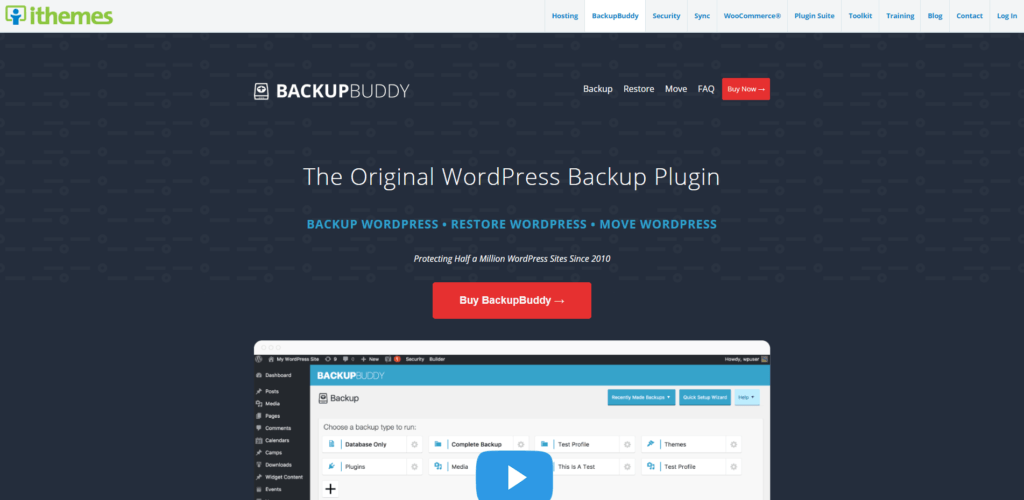
Si estás buscando una herramienta profesional que te permita hacer casi lo que quieras con las copias de seguridad de tu sitio, apunta este nombre porque te interesa.
Con BackupBuddy puedes estar tranquilo de que, pase lo que pase, podrás recuperar tu sitio tal y como estaba porque lo guarda todo:
- Widgets.
- Tipos de post customizados.
- Usuarios.
- La librería multimedia.
- Categorías.
- Etiquetas.
- Comentarios.
- Etc.
Y por supuesto, lo puedes programar para que realice de forma automática las copias de seguridad, las almacena fuera del servidor e incluso te permite mandarlas por correo electrónico.
¿La pega? No es gratuitao pero, si planeas ganarte la vida con tu sitio, es una buena inversión.
2. Duplicator
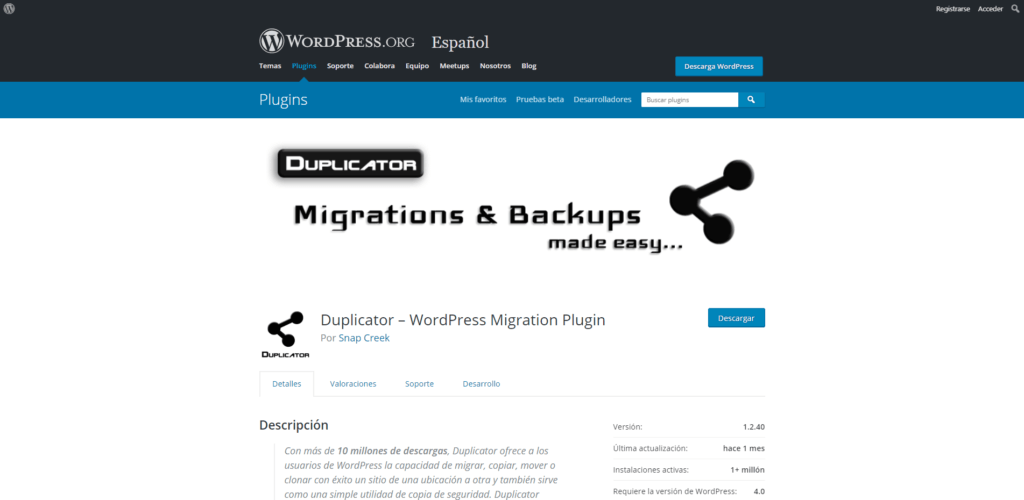
El nombre de este plugin es español se traduce por “duplicador” y es que, aunque sirve para hacer copias de seguridad, su principal uso consiste en mover páginas web de un servidor a otro.
Pero a pesar de eso, sigue siendo una opción interesante para hacer respaldos de un sitio poco importante y que no necesite grandes soluciones.
Incluso si te gusta mucho, puedes optar por su versión de pago donde incluye:
- Poder guardar las copias en la nube.
- Programar los respaldos.
- Soporte especializado.
- Y mucho más.
Como te digo, una opción básica pero que te puede valer.
3. CodeGuard
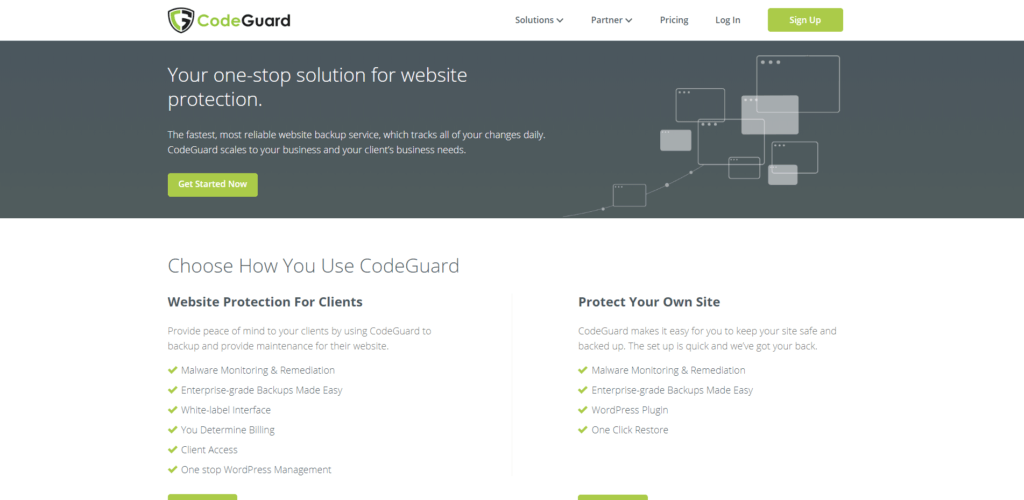
Esto más que un plugin para hacer copias de seguridad en WordPress, parece un encargado de seguridad… Y eso se agradece.
El motivo es que esta herramienta esta, de forma constante, monitorizando tu página web en busca de modificaciones y en cuanto detecta una, crea un archivo backup y lo suma al control de versiones.
Así, tienes un control máximo y puedes deshacer cualquier mínimo cambio. Y por supuesto cuenta con:
- Copias programables.
- Almacenamiento fuera del servidor.
- Herramienta para migrar el sitio.
- Etc.
En definitiva, todo lo que le pides a este tipo de plugins.
4. XCloner
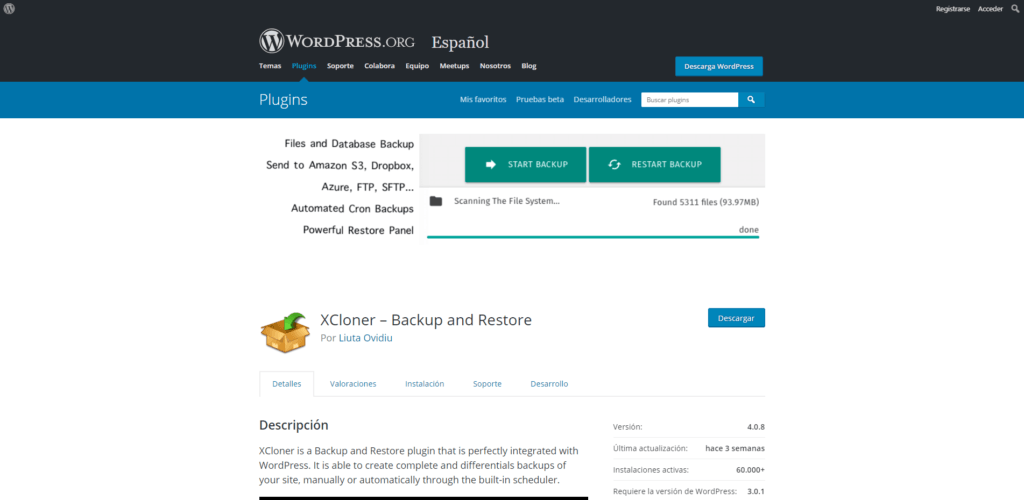
Estamos ante el que puede ser el mejor plugin para hacer copias de seguridad en WordPress gratuito.
Piensa que, sin ninguno tipo de coste, esta herramienta te ofrece:
- Programación de copias de seguridad.
- Notificación por correo electrónico cada vez que hace una.
- Restaurar tu sitio de forma completa.
- Backups personalizadas.
- Y más.
Todo ello sin versión de pago para desbloquear más funcionalidades.
5. UpdraftPlus
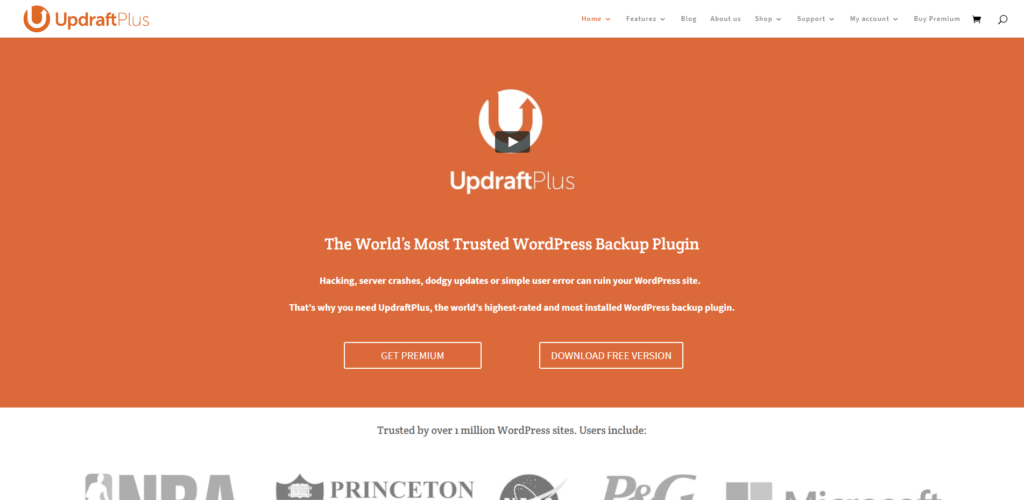
Por mucho que te diga que un plugin es genial, siempre puedes tener la duda de hasta qué punto es así.
Aunque en este caso quizás no te cueste tanto creerme cuando te diga que, en el repositorio de WordPress, tiene una puntuación de 5 estrellas y más de 1 millón de instalaciones activas.
¿Te sirve de prueba? ¿No? Quizás las características de su versión gratuita sí:
- Guardar las copias donde quieras.
- Programar la realización de backups.
- Restauración desde el propio WordPress.
- Etc.
Y si te parecen pocas, con su versión de pago puedes migrar tu sitio, te dan 1gb de almacenamiento y soporte dedicado.
¿Conoces otro que merezca estar en la lista de los mejores plugins de backup para WordPress?
Por supuesto, esta lista solo representa una pequeña parte de todas las opciones que tienes a tu disposición para hacer copias de seguridad.
Por eso, si crees que a esta lista de los mejores plugins de backup para WordPress le falta alguno, no dudes en bajar hasta los comentarios y decírnoslo.
¡Te esperamos en ellos!

